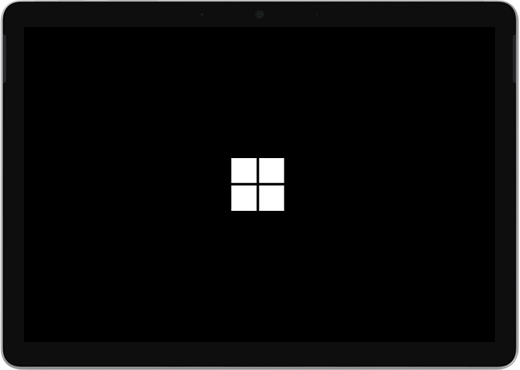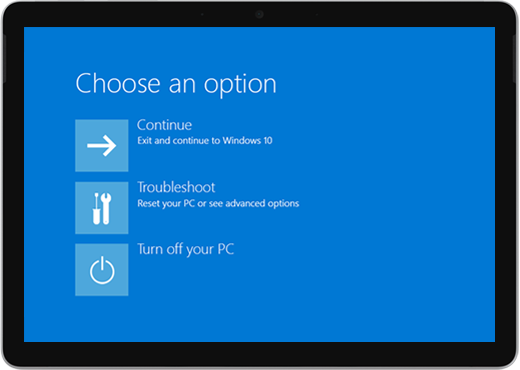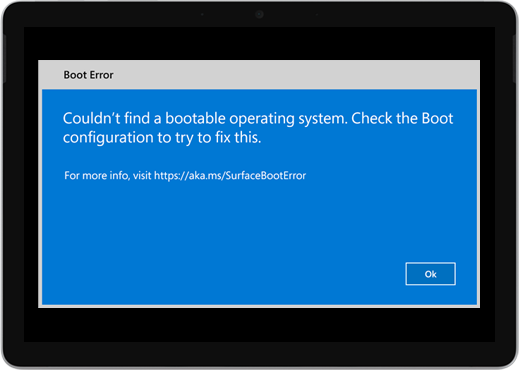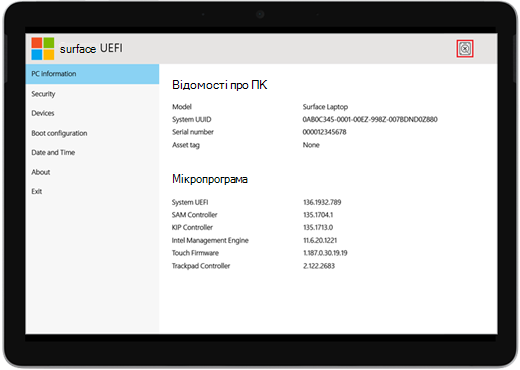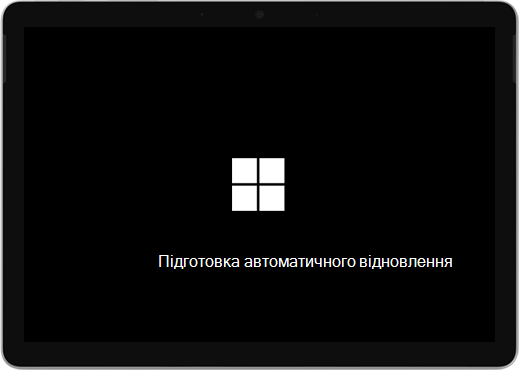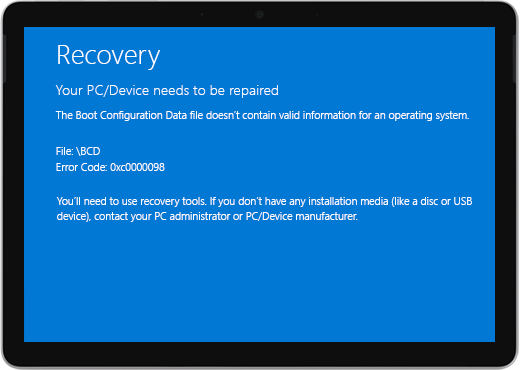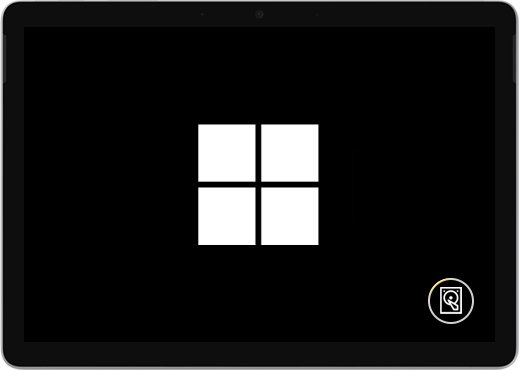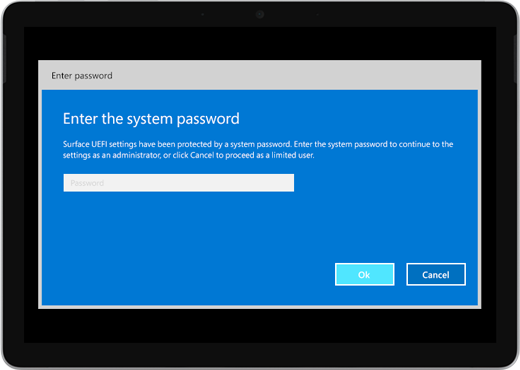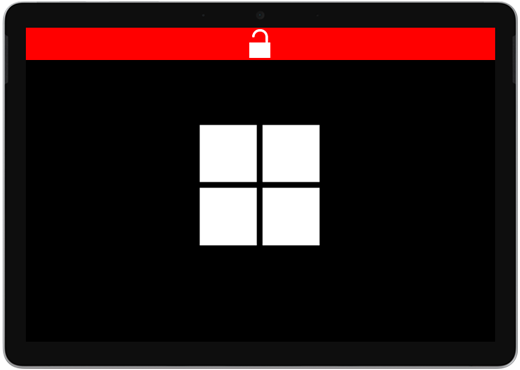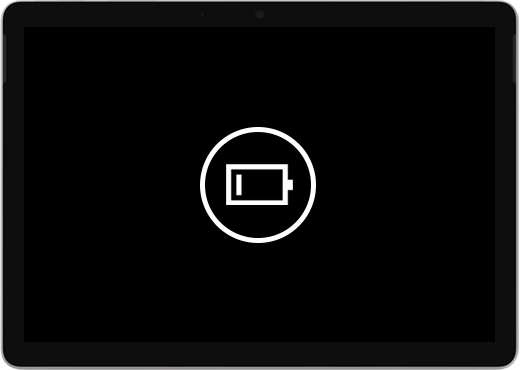Surface не вмикається або не запускається
Застосовується до
Якщо ваш пристрій Surface не вмикається, не вмикається, не вмикається, не вимикається або зависає на екрані (чорний екран, екран з емблемою або інший екран), ось що ви можете спробувати змусити його працювати знову.
|
Інформація на цій сторінці стосується таких пристроїв:
|
Початкові дії
-
Від'єднайте аксесуари та переконайтеся, що surface заряджено
-
Вивести його з режиму сну за допомогою сполучень клавіш(Ctrl+Shift+Win+B)
-
Примусове перезавантаження, натиснувши кнопку живлення протягом 20 секунд
Від'єднайте аксесуари та переконайтеся, що surface заряджено
Аксесуари, підключені до surface, можуть перешкоджати його ввімкненню. Ось як це перевірити.
-
Відключіть USB-носії, SD-картки, USB-аксесуари, зовнішні монітори, Type Cover або будь-що інше, що ви підключили до Surface. Якщо ви використовуєте Surface Dock, відключіть Surface від нього. Спробуйте ввімкнути Surface, якщо це працює, можливо, проблема пов'язана з аксесуаром.
-
Якщо це не допомогло, підключіть блок живлення, розроблений для вашого пристрою Surface.
-
Коли пристрій Surface підключено до електромережі, заряджайте його принаймні 15 хвилин. Закрийте та знову відкрийте кришку або клавіатуру, а потім натисніть кнопку живлення, щоб увімкнути Surface. Якщо світлодіодний індикатор на зарядному пристрої Surface Connect блимає, блимає або вимикається, див. статтю Що робити, якщо блок живлення Surface або зарядний пристрій не працює.
Вивести його з режиму сну за допомогою сполучень клавіш(Ctrl+Shift+Win+B)
Якщо під час перезарядки Surface він не розбудив пристрій, виконайте наведені нижче дії.
-
Підключіться до клавіатури або скористайтеся інтегрованою клавіатурою.
-
Натисніть клавішу Windows + Ctrl + Shift + B.
Примусове перезавантаження, натиснувши кнопку живлення протягом 20 секунд
Якщо пристрій Surface все одно не ввімкнувся після заряджання та спробуйте сполучення клавіш і планшетів, спробуйте примусово завершити роботу, а потім перезавантажити пристрій. Ось як це зробити:
Натисніть і утримуйте кнопку живлення, доки не з'явиться екран емблеми (приблизно 20 секунд). Докладні відомості див. в статті Примусове завершення роботи та перезавантаження Surface.

Після перезавантаження Surface рекомендуємо вам отримати останні оновлення для Surface і Window, щоб переконатися, що ваш пристрій працює якнайкраще. Докладні відомості див. в статті Завантаження драйверів і мікропрограм для Surface.
Ваш Пристрій Surface увімкнуто?
-
Якщо ваш пристрій Surface увімкнуто, але він застряг на одному з екранів нижче, виберіть цей екран, щоб переглянути додаткові кроки з виправлення неполадок, щоб вирішити цю проблему.
-
Якщо ваш пристрій Surface взагалі не вмикається, пристрій потрібно надіслати до корпорації Майкрософт для ремонту або заміни. Щоб отримати додаткові відомості, перевірте, чи пристрій Surface усе одно не вмикається або не запускається, надішліть замовлення на обслуговування.
Якщо ваш пристрій Surface все одно не працює, виберіть варіант обслуговування
Є останній крок, який можна зробити. Якщо ці дії не допомогли вирішити проблему, можливо, вам зможуть допомогти варіанти обслуговування та підтримки.
Примітка.: Якщо ваш пристрій Surface – це бізнес-пристрій (що належить організації), див. статтю Варіанти обслуговування Surface для бізнесу та освіти.
Надіслати до корпорації Майкрософт Щоб підготувати пристрій до відправки до корпорації Майкрософт, можна перевірити гарантію пристрою, створити замовлення на обслуговування та надрукувати поштову етикетку.
Підтримка з особистим обслуговуванням У деяких країнах корпорація Майкрософт тепер пропонує центри персонального обслуговування. Це може передбачати професійну перевірку обладнання, виправлення неполадок і відновлення системи.
Самостійний ремонт Якщо ви маєте технічний досвід та відповідні інструменти, корпорація Майкрософт має вибір доступних для заміни компонентів і посібників із обслуговування, які дають вам змогу виконати ремонт.
Докладні відомості див. тут: Як отримати послуги з обслуговування або ремонту Surface.